以前に<Microsoftセキュリティ情報をメールで受け取る - treedown’s Report>にて、Microsoft製品のセキュリティ情報をメールで受け取る方法を手順に記しましたが、更新があったのでご報告です。
2022年7月のメールが来ない?
2022年7月分の「Microsoft Security Update Summary」と「Microsoft Security Update Minor Revisions」が受信しなくて、あれ?っと思ったのですが、どうもこれまで受信していた人も更新された方法で受信手続きをしなくてはいけなかったらしい、ということで、新しいやり方で公開された「Microsoft Security Update Summary」と「Microsoft Security Update Minor Revisions」の受信方法を実施していきます。
登録方法:サインイン
登録の手順を実施していきます。
まずは、
https://msrc.microsoft.com/update-guide/
にアクセスします。ページを開くと、

この画面上部(右上)にある「Sign in」という箇所をクリックします。
すると、

この画面が表示されます。ここで、(既に登録があれば)サインインできるのですが、今回はMSRC(Microsoft Security Response Center)に登録していない状態から開始していますので、画面上部の「Live, Work, or School Account」をクリックして、既存のMicrosoftアカウントを使ってサインインします。
クリックすると、

サインインするMicrosoftアカウントの入力を促されます。(ここは他のMicrosoftサービスと同じサインインの画面遷移なので、いつものように進めていきます。
途中で見慣れない画面が表示されます。

この画面ではアクセス許可を要求されているようです。
「View users' basic profile(ユーザーの基本プロフィールを見る)」と「Maintain access to data you have given it access to(アクセス権を与えたデータへのアクセスを維持する)」の二点について同意を求められます。「承諾」ボタンをクリックしてこれを許可します。
次の画面が表示されると、
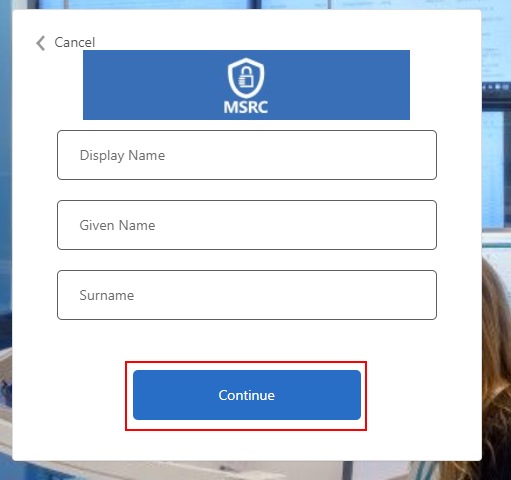
この画面になります。Display NameはMicrosoftアカウントに設定している表示名がデフォルトで表示されていました。
Given Name(名前?)とSure Name(姓?)はデフォルト空欄だったのでそのままにしておきました。Continueで続けます。
そうすると、サインインが完了しました。MSRCの元のページに戻ってきます。
登録方法:メール受信設定
サインインが完了したところで、メールでセキュリティ情報を受信する設定を有効化していきます。
サインインが完了した後の状態で<https://msrc.microsoft.com/update-guide/>にアクセスします。この画面上部(右上)の表示がサインインしたDisplay Nameに表示が変わっています。ここをクリックすると、

このように、サインインしているユーザの情報が表示されるので、「Edit Profile」をクリックします。
別の画面が表示されます。

ここで、「Email notifications」の箇所で設定できます。(デフォルト「NO」となっているのが見えます。)
画面上の「Edit」をクリック
画面の右端から

この画面が表示されます。「Major Revisions」が「Microsoft Security Update Summary」の受信、「Minor Revisions」が「Microsoft Security Update Minor Revisions」の受信、と思います。

今回は両方にチェックを入れておきました。(元々両方受信していたので)
マイナーバージョンや情報の更新だけの場合にはわざわざメールを受け取らないようにする場合には「Minor Revisions」のチェックボックスはOFFのままにしておきます。
終わったらSaveボタンをクリックして適用します。
画面が遷移すると、

戻った「Email notifications」表示画面に「User is subscribed to」に続いて「Major」と「Minor」という表記が増えました。これでメールを受信する設定になったはずです。ひとまずメール受信が発生する情報更新待ち。